
Manuel d’utilisation de PointWrite
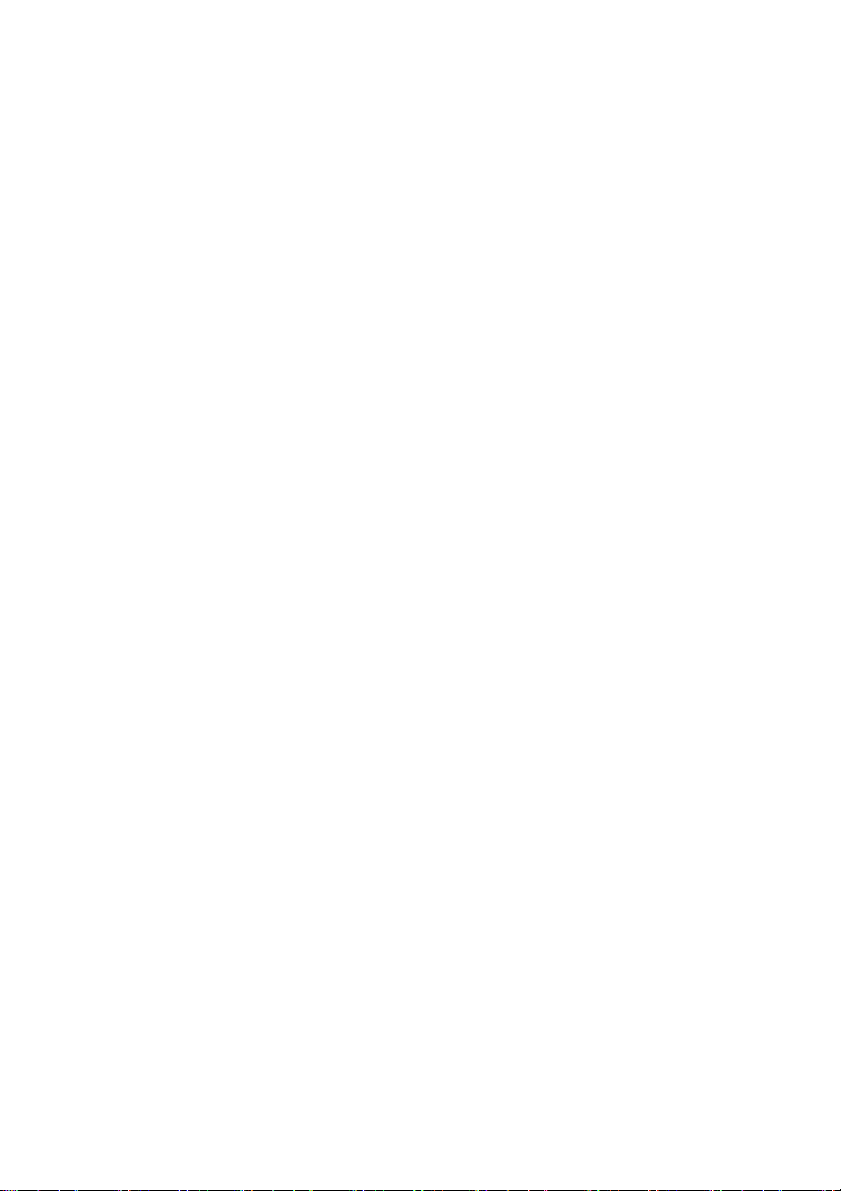
Table des matières
Contenu de l’emballage...... 3
Fixer le PointWrite au
projecteur.............................. 4
Connecter le PointWrite
au PC ...................................... 5
Action du stylet.................... 5
Remplacer la pointe du stylet.................5
Installation du pilote............ 6
Réglage de la
configuration......................... 8
La Configurer PointWrite....................... 8
Vue alignement ..........................................9
Calibrer PointWrite ...............................10
Exécuter le PointWrite.... 12
Spécifications ...................... 13
Table des matières2

Contenu de l’emballage
Le PointWrite est un tableau blanc interactif intégré au projecteur. Pour utiliser le
PointWrite correctement, découvrez les accessoires standard ci-dessous et suivez les
instructions de ce manuel.
123
Digital Projector
Quick Start Guide
PointWrite CD d’installation Manuel rapide
456
Deux stylets PointWrite Câble mini USB Deux jeux de piles
789
Pointes de stylet
Vis Dragonne
supplémentaires
1. PointWrite : Capteur de tableau blanc interactif.
2. CD d’installation : Le CD contient le pilote PointWrite, le logiciel QWrite et le
manuel d’utilisation.
3. Guide de démarrage rapide : Présentation rapide de l’utilisation du PointWrite.
4. Deux stylets PointWrite : Le stylet PointWrite est une souris sans fil de type stylet.
Avant de l’utiliser, insérez les piles dans le stylet.
5. Câble mini USB : Permet de connecter le PointWrite au PC.
6. Piles : Piles AAA/LR03.
7. Pointes de stylet supplémentaires : 5 pointes de stylet supplémentaires.
8. Vis : Une vis supplémentaire est en réserve.
9. Dragonne
Attention : Lorsque vous insérez les piles dans le stylet PointWrite, assurez-vous que les
polarités des piles sont correctes.
Contenu de l’emballage 3
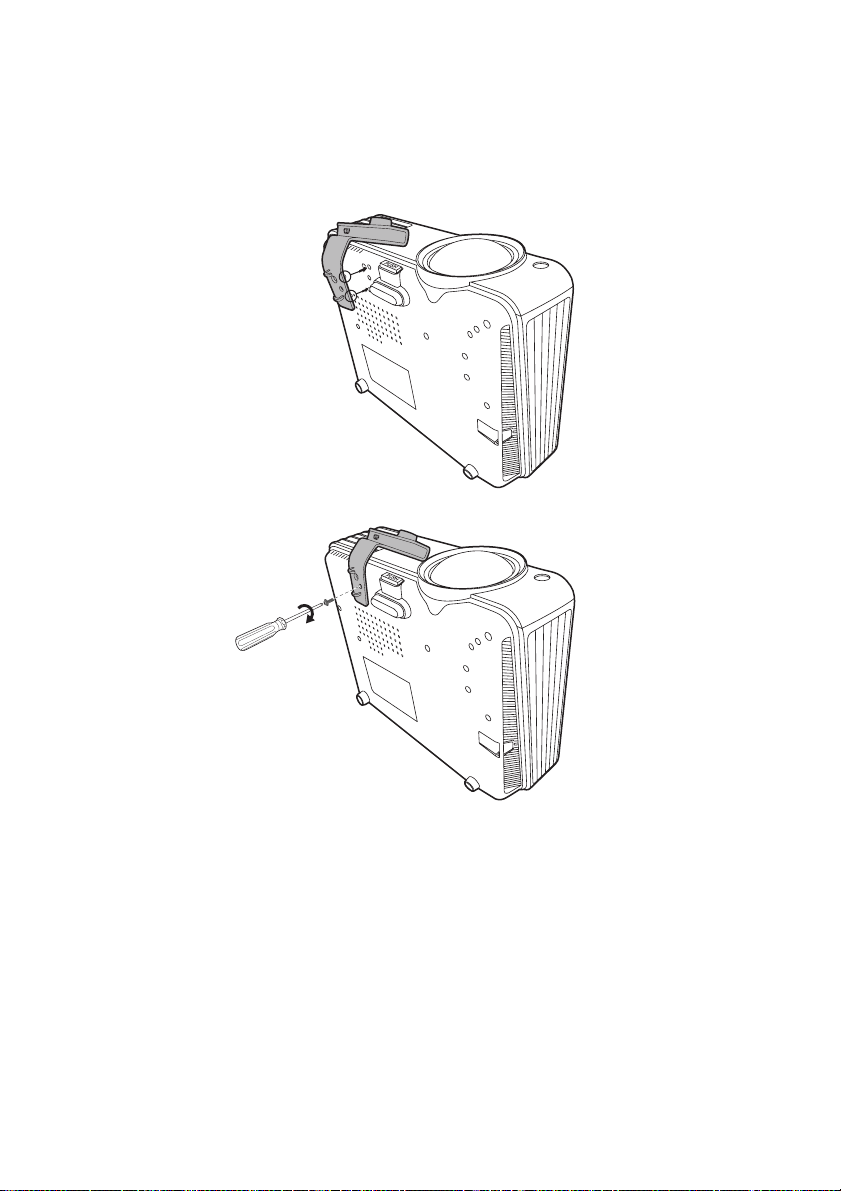
Fixer le PointWrite au projecteur
Fixez le PointWrite au projecteur comme illustré et serrez la vis pour sécuriser le
PointWrite.
1. Fixez le PointWrite au projecteur comme illustré.
2. Serrez la vis pour sécuriser le PointWrite.
Fixer le PointWrite au projecteur4

Connecter le PointWrite au PC
Utilisez le câble USB1 pour connecter le PointWrite au PC. Branchez l’extrémité USB
mini-B au PointWrite et branchez l’extrémité USB de type A au PC.
Action du stylet
Le stylet PointWrite fournit les 4 actions suivantes :
Clic : Touchez une icône ou un menu sur l’écran.
Double clic : Touchez une icône ou un menu sur l’écran deux fois.
Clic du bouton droit : Touchez une icône ou un menu pendant au moins 1,5
secondes.
Faire glisser : Touchez et faites glisser un objet sur l’écran.
Remplacer la pointe du stylet
1. Retirer la pointe du stylet
Tenez la pointe du stylet avec les doigts. Agitez et tirez la pointe du stylet pour la
sortir du stylet.
2. Insérer la pointe du stylet
Poussez la pointe du stylet doucement et pas brusquement.
1.
Un câble USB de 5 mètres est fourni. Utilisez un câble répétiteur USB si vous avez
besoin de le prolonger.
Connecter le PointWrite au PC 5

Installation du pilote
Insérez le CD PointWrite dans votre lecteur de CD/DVD-ROM. L’assistant d’installation
s’exécutera automatiquement. Suivez les instructions à l’écran. Si l’assistant ne s’exécute
pas automatiquement, double-cliquez sur le fichier « setup.exe » sous le répertoire CD/
DVD-ROM et l’assistant d’installation s’affichera.
1. Cliquez sur Install PointWrite (Installer PointWrite) dans l’assistant d’installation.
2. Sélectionnez une langue et cliquez sur « OK ».
3. La boîte de dialogue d’installation s’affichera. Cliquez sur Next (Suivant). Pendant le
processus d’installation, il est recommandé de fermer les autres applications.
Installation du pilote6

4. Cliquez sur Install (Installer), l’installation commence.
5. L’installation se termine et une boîte de dialogue s’affichera. Cliquez sur « Finish
(Terminer) ».
Après la fin de l’installation :
• L’icône PointWrite sera créée sur le bureau
• Le dossier d’installation sera créé dans le répertoire C:
• Lors de l’exécution de la PointWrite
2
, l’icône PointWrite apparaît sur la barre d’état
système.
• Cliquez sur l’icône de PointWrite sur la barre d’état système et un menu auto
apparaîtra.
2.
Lorsque vous utilisez le PointWrite pour la première fois, la fenêtre de configuration
apparaîtra sur le bureau pour vous aider à configurer le PointWrite.
Installation du pilote 7

Réglage de la configuration
La Configurer PointWrite
Pour utiliser le PointWrite, le réglage approprié de la Configurer PointWrite est
nécessaire. La fenêtre de réglage de la configuration vous aidera à configurer PointWrite
correctement.
1
2
1. Configurer PointWrite : Sélectionnez le type PointWrite que vous allez utiliser.
2. Langue de PointWrite : La langue par défaut est le même que la langue de votre
système d’exploitation. Si vous voulez changer la langue, cliquez sur et
la liste des langues s’affichera. Après avoir sélectionné la langue souhaitée,
quittez le PointWrite et redémarrez le PointWrite.
3. Option de PointWrite :
• Enregistrement du démarrage du programme : Cliquez sur cette option
si vous voulez que le PointWrite s’exécute automatiquement au démarrage de
Windows.
• Montage au plafond : Cliquez sur cette option si vous montez le projecteur
au plafond. Lorsque le projecteur est placé sur la table, ne cliquez pas sur cet
élément.
• Mode écran arrière : Si le projecteur est installé sur le système derrière
l’écran, cliquez sur cet élément.
4. Sélectionnez le serveur de mise à jour : Veuillez visiter site Web local de BenQ
pour plus de support.
3
4
Réglage de la configuration8

Vue alignement
La fonction Alignement PointWrite permet de définir l’orientation du PointWrite par
rapport à l’écran.
Vue alignement : Lorsque vous cliquez sur « Vue alignement » , l’image de l’écran est
affichée sur la boîte de vue d’alignement (boîte noire centrale).
Si l’image de l’écran n’est pas au centre, le calibrage échouera. Veuillez vous assurer que le
module PointWrite est fixé au projecteur correctement.
Réglage de la configuration 9

Calibrer PointWrite
PointWrite fournit deux méthodes de calibrage : le calibrage automatique et le calibrage
manuel.
Calibrage Automatique
automatiquement.
Lorsque vous choisissez cette méthode, l’image blanche apparaît sur l’écran et l’image du
motif s’affiche.
3.
Dans de rares cas, un calibrage automatique peut échouer ou l’exactitude peut être
faible. Dans ce cas, veuillez exécuter le calibrage manuel.
3
: cliquez sur et le processus de calibrage s’exécutera
Réglage de la configuration10

Calibrage Manuel :
Cliquez sur et la fenêtre de calibrage sera projetée sur l’écran.
Utilisez le stylet PointWrite pour cliquer sur le centre du curseur de calibrage
immédiatement après qu’il apparaît. Ensuite, le curseur suivant s’affichera. Répétez ce
processus jusqu'à la disparition du dernier curseur de calibrage.
Réglage de la configuration 11

Menu contextuel de PointWrite
Exécuter le PointWrite
Après avoir double-cliqué sur l’icône de PointWrite sur le bureau, le PointWrite
s’initialisera et l'icône PointWrite sera créée sur la barre d’état système.
Cliquez-droit sur l’icône de PointWrite sur la barre d’état système et un menu contextuel
apparaît.
1. Configuration : Choisissez ceci si vous voulez changer la position d’installation
du projecteur. Pour changer la langue, cliquez sur le menu et suivez les étapes à la
page 8.
2. Vue alignement : Voir « Vue alignement » à la page 9 pour des détails.
3. Calibrage Automatique : Si la précision n’est pas suffisante lorsque vous utilisez le
PointWrite, exécutez à nouveau le calibrage automatique.
4. Calibrage Manuel : Si la précision n’est pas suffisante lorsque vous utilisez le
PointWrite ou le calibrage automatique échoue, exécutez le calibrage manuel.
5. Clavier virtuel : Si une saisie au clavier est nécessaire, cliquez sur « Clavier
virtuel », et le clavier s’affichera à l’écran.
6. Exécuter QWrite : Choisissez ceci si vous voulez exécuter « QWrite ».
7. À propos PointWrite : Ce menu fournit les informations de version de
PointWrite. Cliquez sur ce menu, et la fenêtre des informations de version
apparaîtra.
1
2
3
4
5
6
7
Informations de version de
PointWrite
Réglage de la configuration12

Spécifications
Élément Description
PointWrite
Nom de modèle PW02
Technologie Technologie de traitement de l’image
Fréquence de rafraîchissement 60Hz
Temps de réponse 0,016 s
Calibrage Automatique Oui
Précision du calibrage
Distance de fonctionnement Suit les spécifications du projecteur
Utilisateurs multiples 4 stylets en même temps
Utilisation multiple 2 unités
Connexion au PC Mini USB
Source d’alimentation Alimentation USB du PC
Longueur max. du câble USB 15 m (câble USB 5 m + répétiteur)
Systèmes d’exploitation pris en charge
Température de stockage -20°C ~ 60°C
Température de fonctionnement 5°C ~ 40°C
Dimensions 71 mm x 29 mm x 15,5 mm
Poids 32 g
Modèle compatible Certains modèles BenQ à rapport court
Stylet PointWrite
Power 2 piles AAA/LR03
Longueur 176 mm
Diamètre 15 mm
Poids 35 g
Couleur Blanc
a.
La précision du calibrage automatique sera fonction de votre environnement.
a
Max +/-2 pixels
Windows : WinXP, Vista, 7, 8
Mac : Snow Leopard ou ultérieur
Spécifications 13
